10.調整(完成)
提供者 : セルシス
更新日 : 2018/12/05
閲覧数 : 40593回 総合評価 : 30件
閲覧数 : 40593回 総合評価 : 30件
使用したバージョン:CLIP STUDIO PAINT Ver.1.3.2
[1]細かい部分の調整
①線画の色調整
線画の色を変更します。「線画色」レイヤーの上に[下のレイヤーでクリッピング]に設定した新規レイヤーを作り、線画の色をそれぞれの箇所に合わせて変えていきます。
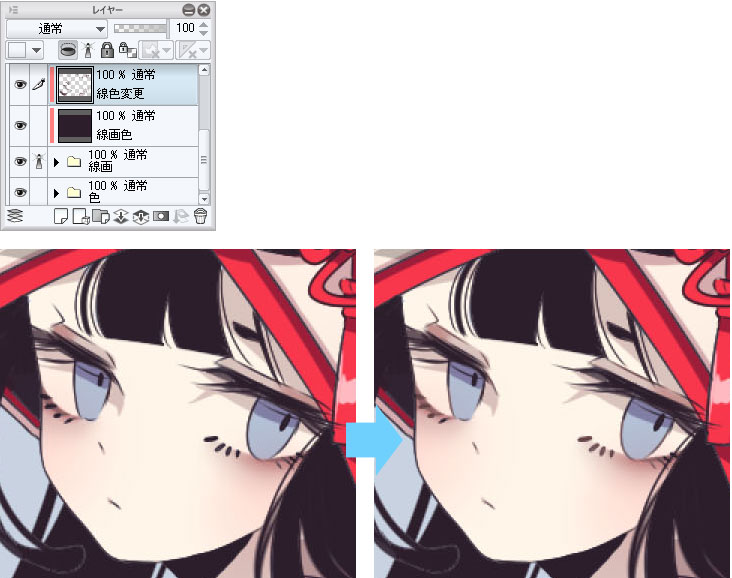
②描き足しとハイライト
線画より上に[不透明度]を下げたレイヤーを作り、[濃い鉛筆]で雲を描きました。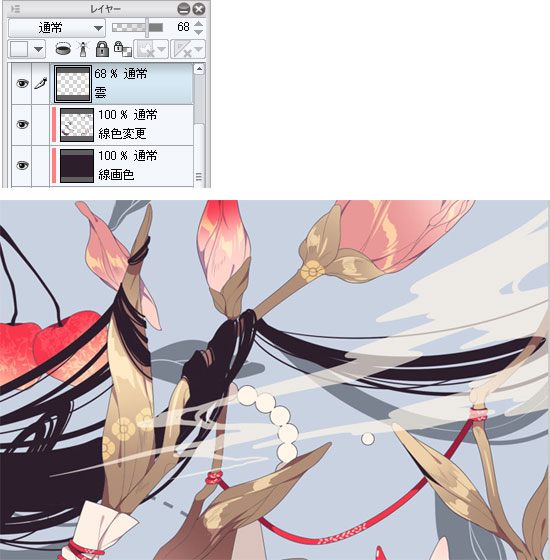
全体のバランスを見て[濃い鉛筆]で髪のハイライトを描き加えました。
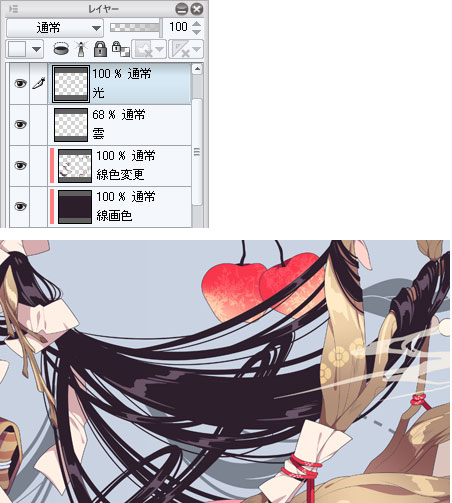
画面左上あたりの余白が気になったので、植物部分の線画を流用して貼り付けました。
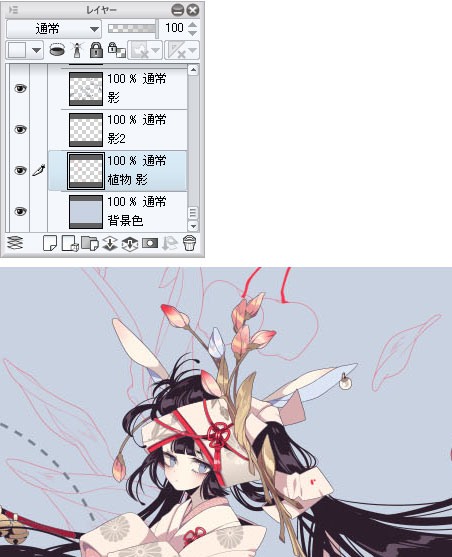
服の柄用に描いたさくらんぼを背後に散らしました。
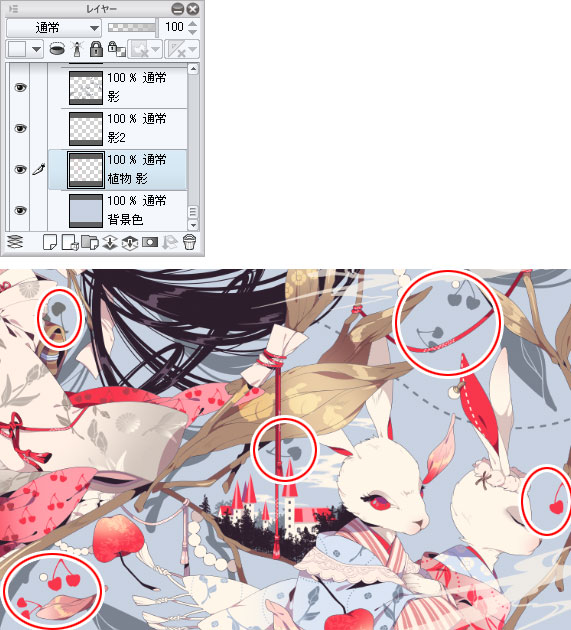
画面全体に[濃い鉛筆]で白い飛沫のハイライトを追加しました。
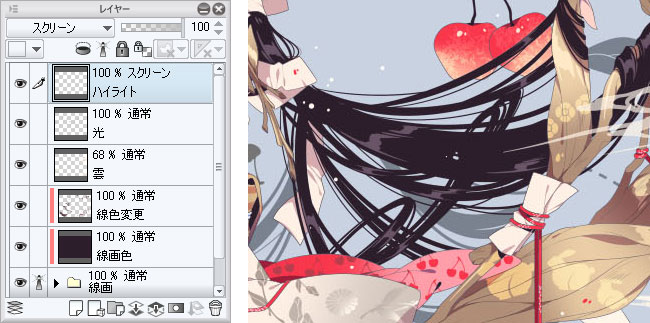
これで描画の作業はすべて完了です。

ここまでの作業でレイヤーは次のようになりました。
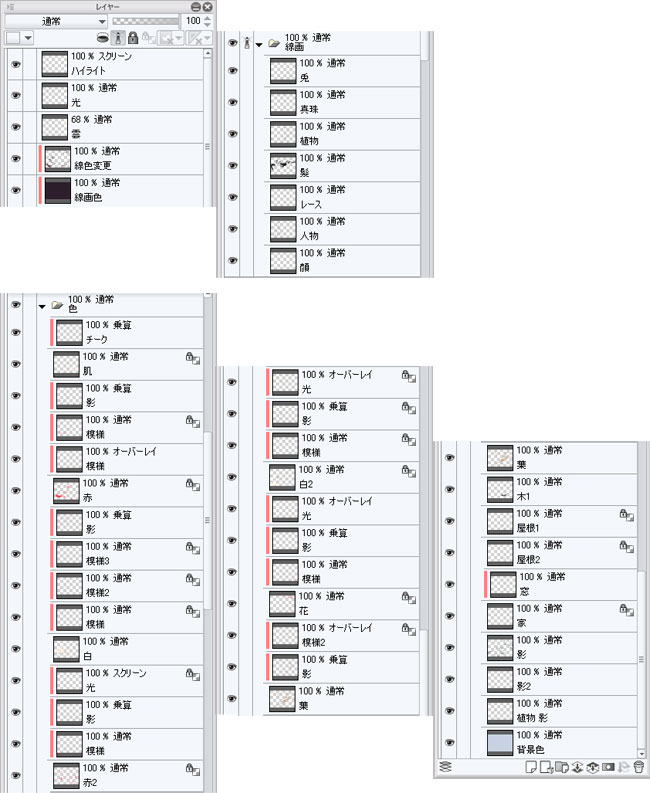
[2]全体の色調整
レイヤーをすべて統合し、[編集]メニュー→[色調補正]→[カラーバランス]で色を調整します。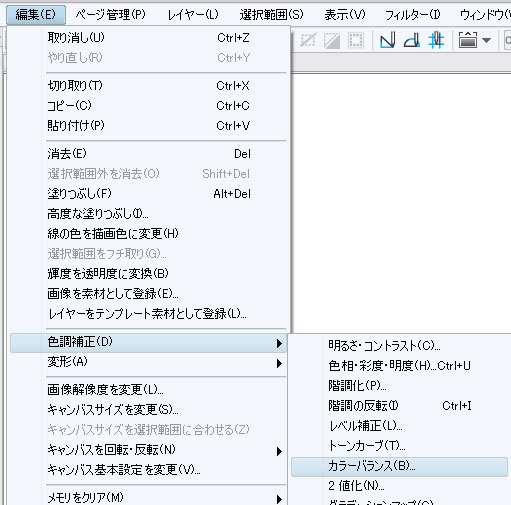
レッド、マゼンタ、イエローよりにバーを動かして調整することが多いです。
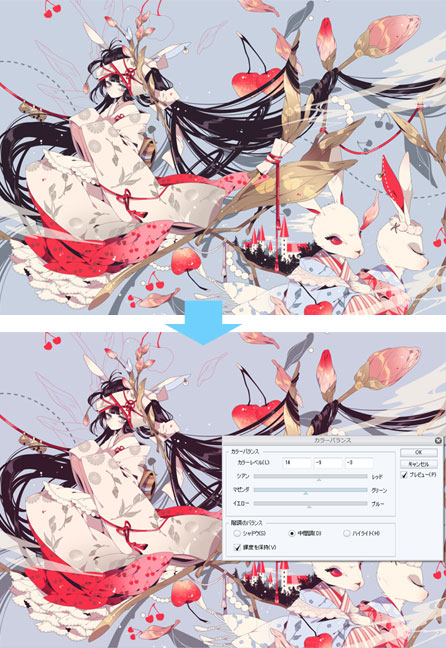
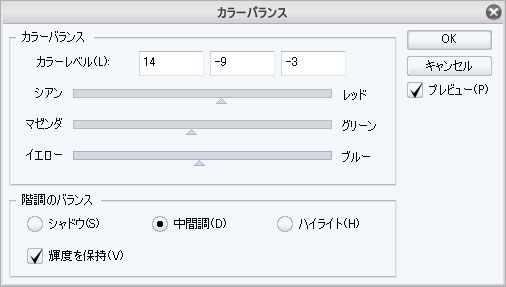
最後に、新規レイヤーを作成して、レイヤー効果の[水彩境界]で染みのような加工を描き加えました。
時々この染みを描く意義を問われるのですが、私の絵は平坦で無機質な絵なので、有機的な印象が少しプラスされるといいなと思い描き加えています。
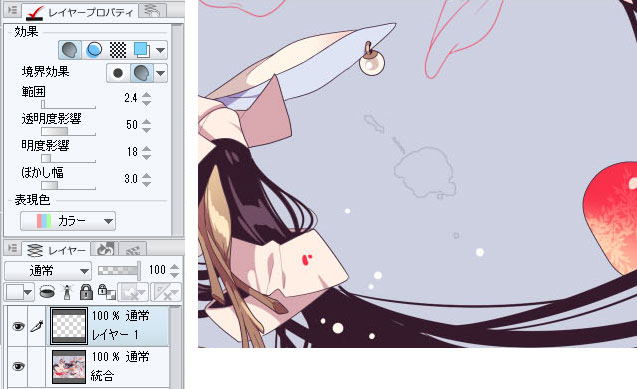
染みを描いた画像も統合して、イラストの完成です。
【完成イラスト】

クリックすると拡大します。


コメント